ショートカットメニューの操作方法
一覧メニューからよく使う機能アイコンや便利な機能アイコンをショートカットメニューに追加すると、ワンクリックで機能を立ち上げることができます。また、機能アイコンを削除したり、配置を変更したりすることもできます。
ショートカットメニューに機能アイコンを追加する
-
ショートカットメニューで、
 (一覧メニューの起動)をクリック
(一覧メニューの起動)をクリック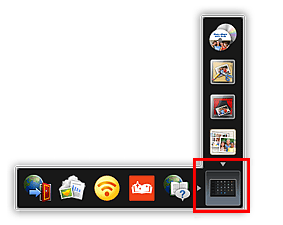
一覧メニューが表示されます。
-
追加したい機能アイコンを、ショートカットメニューのアイコンバーにドラッグ&ドロップ
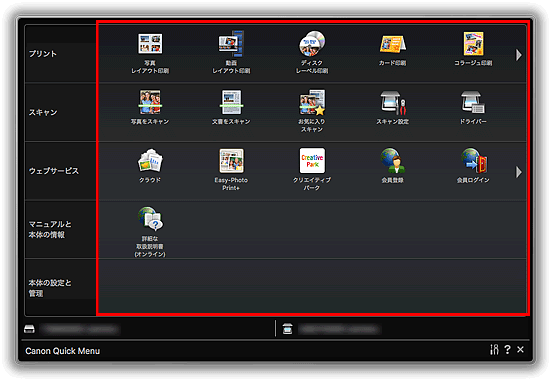
ショートカットメニューに機能アイコンが追加されます。
 参考
参考- 登録できるショートカットメニューの数は、縦横それぞれ8個までです。
- 一覧メニューでcontrolキーを押しながら追加したい機能アイコンをクリックし、表示されるメニューで[ショートカットメニューに追加]をクリックして追加することもできます。
ショートカットメニューから機能アイコンを削除する
-
削除したい機能アイコンを、ショートカットメニューの外にドラッグ&ドロップ
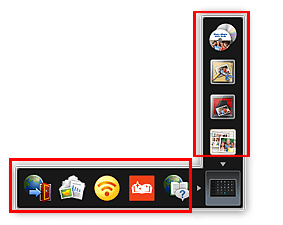
ショートカットメニューから機能アイコンが削除されます。
 参考
参考- controlキーを押しながら削除したい機能アイコンをクリックし、表示されるメニューで[ショートカットメニューから削除]をクリックして削除することもできます。
 (一覧メニューの起動)は削除できません。
(一覧メニューの起動)は削除できません。
機能アイコンの配置を変更する
-
ショートカットメニュー上の機能アイコンを、希望する場所にドラッグ&ドロップ
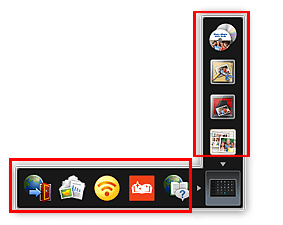
ドロップした場所に機能アイコンが移動します。

